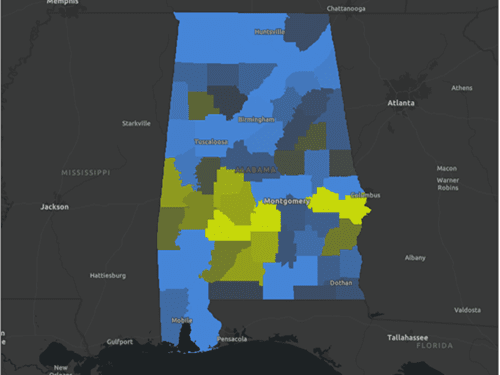Развертывание решения и добавление данных
ArcGIS Solutions предоставляет отраслевые конфигурации для ArcGIS, разработанные с учетом основных требований и поддерживающие обычные рабочие процессы в вашей организации. Каждое решение включает одно или несколько приложений, опросов, карт, векторных слоев и проектов ArcGIS Pro, которые можно настроить в соответствии с вашими потребностями.
Вы начнете с развертывания решения Анализ социального равенства из ArcGIS Online и открытия проекта ArcGIS Pro из решения.
Скачивание решения "Анализ социального равенства"
Сначала вы войдете в свою учетную запись ArcGIS и найдете решение Анализ социального равенства.
- Войдите под учётной записью организации ArcGIS.
Примечание:
Если у вас нет учетной записи организации, см. варианты доступа к программному обеспечению.
- В верхней части экрана нажмите кнопку Приложения и выберите Solutions на панели запуска приложений.

Появится страница ArcGIS Solutions.
- В строке поиска введите social equity.

- Щелкните карточку решения Social Equity Analysis (Анализ социального равенства).

Появится окно Social Equity Analysis.
- В окне Social Equity Analysis просмотрите слайды, описывающие рабочий процесс решения.
Решение Social Equity Analysis состоит из четырех ключевых компонентов:
- Оценка условий и действий сообщества - Этот компонент включает в себя картирование условий сообщества, создание составных индексов и выявление демографических моделей, а также выбор места на основе целей обеспечения равенства.
- Измерение прогресса с течением времени - Этот компонент включает в себя приложение Интерактивная легенда, позволяющее делиться индексом характеристик сообщества с широкой публикой.
- Повышение прозрачности и общественного доверия - Этот компонент включает в себя шаблон сайта ArcGIS Hub, на котором можно делиться информацией о прогрессе в реализации инициатив или программ расового равенства с общественностью и заинтересованными сторонами. Он также включает в себя опрос Survey123 для общественности и получение общей обратной связи.
В этом учебном пособии основное внимание будет уделено первому компоненту: оценке условий и действий сообщества.
- Когда вы закончите просмотр слайдов, щелкните кнопку Развернуть сейчас.
Появится страница Мои решения и решение Social Equity Analysis развернется.
Далее вы загрузите шаблон настольного приложения решения, чтобы открыть его в ArcGIS Pro.
- Наведите курсор на решение Social Equity Analysis и щелкните Открыть.

- Прокрутите вниз до раздела Ресурсы Solution и щелкните SocialEquityAnalysis.

Появится страница элемента SocialEquityAnalysis. Это страница элемента для пакета решения Social Equity Analysis для ArcGIS Pro.
- Щелкните Загрузить.
- Распакуйте и откройте содержимое архива SocialEquityAnalysis.zip. Дважды щелкните по файлу проекта SocialEquityAnalysis, чтобы открыть проект в ArcGIS Pro.

Проект ArcGIS Pro откроется с пустой картой.
Добавление данных кварталов переписи
Далее вы добавите слои, необходимые для создания карты индекса социального равенства, такие как районы переписи, расположение школ, демографические данные и данные о последствиях для здоровья.
- В проекте ArcGIS Pro, на панели Каталог, разверните Задачи и дважды щелкните Social Equity Analysis.
Подсказка:
Если панель Каталог не видна, на ленте щелкните вкладку Вид и в группе Окна нажмите Панель каталога.

Появится панель Задачи.
Панель Задачи содержит пошаговый процесс использования инструментов в ArcGIS Pro, который включает в себя определение области интереса, оценку того, какие сообщества несоразмерно затронуты или обременены им, и где нацелить вмешательства для устранения несоразмерных воздействий или последствий. Вы начнете с подготовки данных об активах и последствиях.
- На панели Задачи разверните Определить область исследования, создать и подготовить переменные и дважды щелкните Определить область исследования и дополнить ее демографическими переменными.

Откроется окно Добавить данные.
- В окне Добавить данные в разделе Портал щелкните Living Atlas. В поисковой строке введите usa census block group boundaries и нажмите Enter.
- Щелкните USA Census Block Group Boundaries принадлежащий esri_dm.

- Нажмите OK.
Слой USA Census BlockGroups будет добавлен на карту.
- На панели Задачи щелкните Далее.
В следующем шаге на панели Задачи вам будет предложено приблизиться к области отчета. Вы приблизитесь к Толедо, штат Огайо.
- На ленте на вкладке Карта в группе Запрос щелкните Найти.

Появится панель Найти местоположение.
- В поисковой строке, на панели Найти, введите Toledo, OH и нажмите Enter.

Карта приблизится к Толедо, штат Огайо.

- Закройте панель Найти местоположение. Уменьшайте масштаб карты, пока не увидите большую часть штата Огайо.
Вы заметите, что слой USA Census BlockGroups включает данные для всех Соединенных Штатов, но вас интересует только анализ данных в округе Лукас, в котором находится город Толедо. Вы создадите определяющий запрос, чтобы ограничить видимые кварталы переписи только в округе Лукас. Прежде чем вы сможете создать выражение определяющего запроса для слоя, вы узнаете уникальный идентификационный номер округа.
- На ленте на вкладке Карта в группе Выборка нажмите Выбрать.

- Увеличьте масштаб карты до Толедо и щелкните переписной район рядом с названием города Толедо.
Выбранный переписной район выделяется синим цветом, указывая на то, что он выбран.

- Закройте панель Найти местоположение.
- В нижней части панели Задачи щелкните вкладку Содержание.

- На панели Содержание щелкните правой кнопкой USA Census BlockGroups и выберите Таблица атрибутов.
- В таблице атрибутов щёлкните Показать выбранные записи.

В таблице показана только строка для выбранного вами переписного района.
- Найдите атрибут STCOFIPS и запишите его значение.

FIPS расшифровывается как Federal Information Processing System (Федеральная система обработки информации). STCO в STCOFIPS означает штат и округ. Коды FIPS - это числа, которые однозначно идентифицируют географические области. Первые две цифры кода STCOFIPS представляют собой код штата, в котором расположен округ, а остальные три цифры представляют собой код конкретного округа.
STCOFIPS для округа Лукас, штат Огайо - 39095. Вы будете использовать эту информацию для создания определяющего запроса для слоя, чтобы он отображал данные только для округа Лукас.
- На панели Содержание дважды щелкните слой USA Census BlockGroups.
Откроется окно Свойства слоя.
- В окне Свойства слоя щелкните Определяющий запрос и щелкните Новый определяющий запрос.

- Постройте выражение Where STCOFIPS равно 39095.

- Щелкните Применить, затем ОК.
- На ленте на вкладке Карта в группе Выборка щелкните Очистить.
Теперь слой показывает только кварталы переписи в округе Лукас, штат Огайо.

Обогатите кварталы переписи демографическими данными
Теперь, когда у вас на карте есть деление кварталов переписи, вы добавите демографическую информацию для каждого квартала.
- Вернитесь на панель Задачи и щелкните Следующий шаг дважды.

Появится панель Обогатить демографическими данными.
В следующей задаче инструмент Обогатить используется для добавления основных демографических данных. Этот инструмент расходует кредиты.
Примечание:
Геокодирование потребует кредитов. Сервисные кредиты являются своеобразной валютой ArcGIS и списываются за выполнение определенных операций и за определенные типы хранения, например хранение объектов, выполнение анализа и использование премиум-ресурсов. Сопоставление адресов при публикации электронной таблицы в качестве размещенного векторного слоя с использованием ArcGIS World Geocoding Service потребляет кредиты. Более подробно о кредитах.
Чтобы узнать, сколько кредитов осталось в вашей учетной записи ArcGIS Online, в верхней части страницы щелкните свое имя пользователя и щелкните Мои настройки. На странице Мои настройки щелкните Кредиты, чтобы узнать, сколько кредитов осталось в вашей учетной записи.
- На панели инструмента Обогатить демографическими данными для Входных объектов выберите USA Census BlockGroups, для Выходных объектов введите LucasCounty_Enrich.

Далее вы выберете переменные на панели Обогатить демографическими данными, которые были определены в ходе вашего общения и сотрудничества с сообществом.
В любом конкретном рабочем процессе анализа равенства переменные или индикаторы, выбранные для создания индекса равенства, будут варьироваться в зависимости от конкретного сообщества и особого вмешательства, которое вы хотите решить. Как упоминалось ранее, наиболее важным шагом в рабочем процессе по расовому равенству является привлечение сообществ, пострадавших от неравенства, и тех, кто получит поддержку в результате вмешательства. Такие участники сообщества должны быть включены в процесс определения этих показателей до создания индекса.
- В разделе Переменные щелкните кнопку удаления нижеперечисленных предварительно настроенных индикаторов.
Примечание:
Если вы случайно удалили переменную, вы можете сбросить список переменных, нажав кнопку Вернуться к предыдущему шагу в нижней части панели Задачи. Затем щелкните Пропустить, чтобы вернуться к шагу Обогатить демографическими данными подотчетные области. Появится панель Обогатить демографическими данными с предварительно настроенным списком переменных.
- 2023 Total Population
- 2021 Population Age 65+ (ACS 5-Yr)
- 2023 Unemployed Population 16+
- 2023 Per Capita Income
- 2023 Median Household Income
- 2021 Pop Ratio Inc/Poverty: 2.00+ (ACS 5-Yr)
- 2021 Pop 19-34: No Health Insurance (ACS 5-Yr)
- 2021 Pop 35-64: No Health Insurance (ACS 5-Yr)
- 2021 HHs w/ Food Stamps/SNAP (ACS 5-Yr)
- 2021 Owner HHs with 0 Vehicles (ACS 5-Yr)
- 2021 Renter HH with 0 Vehicles (ACS 5-Yr)
- 2023 Owner Occupied HUs
Остаются пять переменных с выбранным процентом:
- 2023 Child Population
- 2021 HHs: Inc Below Poverty Level (ACS 5-Yr)
- 2021 Pop <19: No Health Insurance (ACS 5-Yr)
- 2023 Pop Age 25+: High School/ No Diploma
- 2021 HHs w No Internet Access (ACS 5-Yr)

Примечание:
Для запуска инструмента потребуется 23,95 кредита.
Если у вас недостаточно кредитов для выполнения этого шага, вы можете использовать предоставленный слой LucasCounty_Enrich_Learn_2024, чтобы продолжить урок. Для добавления этого слоя, на ленте, на вкладке Карта в группе Слой щелкните Добавить данные. Выполните поиск для LucasCounty_Enrich_Learn owner: Learn_ArcGIS и, в списке результатов, выберите слой LucasCounty_Enrich_Learn 2024. Пропустите этот шаг, чтобы продолжить урок из руководства.
- На панели Обогатить демографическими данными щелкните Запустить.
- На панели Содержание, щелкните правой кнопкой LucasCounty_Enrich и щелкните Таблица атрибутов.

Выбранные вами показатели были добавлены в слой кварталов переписи.

- Закройте таблицу.
Добавление и фильтрация данных о состоянии здоровья
Далее, вам нужно добавить данные о состоянии здоровья, чтобы вы могли лучше понять, каков текущий уровень заболеваемости астмой в округе. Вы добавите слой, принадлежащий Центрам по контролю и профилактике заболеваний, который включает данные о распространенности астмы на уровне участков переписи.
- На ленте, на вкладке Карта в группе Слой щелкните Добавить данные.
- Убедитесь, что вы ищете в Living Atlas, в поисковой строке введите places cdc и нажмите Enter.
- Дважды щелкните составной слой PLACES: Local Data for Better Health от data_cdc.

Появится содержимое составного слоя. Вам понадобится только слой Tracts.
- Щелкните слой Tracts и нажмите OK.

Слой Tracts добавляется к вашей карте. Символы по умолчанию показывают переписные районы в процентах от населения в этих районах, у которых нет медицинской страховки. Вас интересуют данные о распространенности астмы в этом слое, но пока вам не нужно менять условные обозначения.
Слой Tracts также показывает данные для всей страны. Вам нужны данные только по округу Лукас. Прежде чем вы сможете создать выражение определяющего запроса для слоя, как вы делали ранее в этом уроке, вы хотите узнать уникальный идентификационный номер округа.
- На ленте, на вкладке Карта, в группе Выборка, нажмите Выбрать и щелкните переписной район рядом с названием города Толедо.
Выбранный переписной район выделяется синим цветом, указывая на то, что он выбран.

- На панели Содержание щелкните правой кнопкой мыши слой Tracts и щелкните Таблица атрибутов.
- В таблице атрибутов щёлкните Показать выбранные записи.

В таблице показана только строка для выбранного вами переписного района.
- Прокрутите, чтобы увидеть атрибут County FIPS и запишите значение.

Значение County FIPS для округа Лукас - 39095. Вы будете использовать эту информацию для создания определяющего запроса для слоя, чтобы он отображал данные только для округа Лукас.
- Закройте таблицу.
- На панели Содержание, дважды щелкните слой Tracts. На панели Свойства слоя щелкните Определяющий запрос.
- Щелкните Новый определяющий запрос и постройте выражение Где County FIPS равно 39095. Щелкните Применить, затем ОК.
- На ленте на вкладке Карта в группе Выборка щелкните Очистить.
Слой Tracts теперь показывает округ Лукас.

Оставшиеся шаги на панели Задачи связаны с суммированием и вычислением данных актива, состояния или последствий и уровня. Поскольку интересующие вас данные о последствиях уже предоставлены CDC в виде уровня в слое, вам не нужно будет выполнять оставшиеся шаги. Однако данные CDC представлены на уровне района переписи, поэтому вы будете использовать инструмент Пространственное соединение, чтобы применить значения коэффициента распространенности астмы из данных уровня района переписи к данным меньшего уровня кварталов переписи.
- В верхней части панели Задачи, щелкните стрелку назад. В появившемся окне Задачи, щелкните Да.
- На панели Инструменты быстрого доступа щелкните Сохранить, чтобы сохранить проект.

Применение пространственного соединения
Теперь, когда вы добавили и отфильтровали данные о состоянии здоровья в свой проект, вы воспользуетесь инструментом Пространственное соединение, чтобы добавить поле распространенности астмы из слоя Tracts в слой LucasCounty_Enrich.
- Щелкните вкладку Содержание, чтобы отобразить панель Содержание.
- Щелкните правой кнопкой мыши слой Tracts, наведите курсор на Дизайн данных и выберите Поля.

Появится вид Поля для слоя Tracts.
Слой содержит несколько полей для различных последствий для здоровья, о которых сообщает CDC, но вас интересуют только данные, относящиеся к астме. Указание поля, которое вы хотите видеть, облегчит поиск интересующего вас поля, когда вам нужно установить параметры инструмента для оставшейся части рабочего процесса.
- В верхней части вида Поля снимите отметку с опции Видимый.

Все поля не отмечены.
Далее вы найдете данные, относящиеся к распространенности астмы, и сделаете их единственным видимым полем в слое.
- Найдите поле Current asthma crude prevalence (%) и отметьте для него опцию Видимый.

- На ленте, во вкладке Поля, в группе Изменения, щелкните Сохранить и закройте вид Поля.
Далее вы запустите инструмент Пространственное соединение для создания нового слоя, включающего данные о распространенности астмы и демографические данные LucasCounty_Enrich.
- На панели Геообработка щелкните стрелку назад.
- В поисковой строке введите пространственное соединение и в списке результатов выберите Пространственное соединение.

- На панели инструмента Пространственное соединение укажите следующие параметры:
- Для Целевых объектов выберите LucasCounty_Enrich.
- Для Присоединить объекты выберите Tracts.
- Для Выходной класс объектов введите LucasCounty_Enrich_AsthmaP.
- Для Операция соединения выберите Присоединить один-ко-многим.
- Для Опции сопоставления выберите Имеют центр внутри.
Вы соединяете слой Tracts, который представляет собой данные на уровне районов переписи, со слоем LucasCounty_Enrich, который содержит данные на уровне кварталов переписи. Кварталы переписи меньше, чем уровень районов переписи. Выбрав Присоединить один-ко-многим для Операция соединения и Имеют центр внутри для Опции сопоставления, вы присваиваете значения на уровне района переписи ко всем кварталам переписи внутри района.

- Щелкните Запустить.
Слой LucasCounty_Enrich_AsthmaP добавляется на вашу карту и на панель Содержание.
- На панели Содержание щёлкните правой кнопкой слой LucasCounty_Enrich_AsthmaP и выберите Таблица атрибутов. Исследуйте поля в слое.
Социальные и демографические показатели и данные о распространенности астмы теперь находятся в одном слое с кварталами переписи.
- Закройте таблицу и сохраните проект.
Вы развернули решение Social Equity Analysis и использовали пошаговые инструкции для оценки условий и действий сообщества, представляющих интерес. Вы добавили данные о социальных характеристиках и результатах здоровья для определения распространенности астмы. Далее вы продолжите использовать решение Social Equity Analysis для создания аналитических и индексных карт.
Создание составного индекса социальной справедливости
Теперь, когда у вас есть все подготовленные данные, пришло время создать карты, чтобы понять, что данные могут рассказать вам о социально-экономических показателях сообщества и результатах в отношении здоровья, распределенных по всему сообществу.
Примечание:
В этом учебном пособии переменные расы и этнической принадлежности не будут использоваться для создания индекса, поскольку позже в руководстве мы будем дезагрегировать результаты индекса по расе и этнической принадлежности, чтобы лучше понять различия в опыте и потребностях каждой группы. Каждый индекс должен соответствовать юрисдикции и предполагаемому варианту использования индекса, поэтому могут возникнуть ситуации, когда на этом этапе процесса создания индекса важно включить категории расы и этнической принадлежности.
Самым важным компонентом рабочего процесса по Расовой справедливости является вовлечение сообществ. Крайне важно, чтобы любой ГИС-анализ социальной справедливости осмысленно привлекал и включал в себя членов сообщества, которое обслуживает данный анализ. В начале этого учебного сценария ваша организация уже начала работу по привлечению сообществ для определения индексов социально-экономических показателей и показателей здоровья, которые вы использовали для обогащения слоя переписных участков.
Далее вы будете визуализировать характеристики сообщества и делиться итоговой картой с сообществом, получая обратную связь. После взаимодействия с целевыми сообществами и сбора отзывов может потребоваться пересмотр результатов, чтобы убедиться, что используемые вами данные соответствуют местному опыту и наиболее точно отражают потребности сообществ.
Определение характеристик сообщества
Вы создадите карту с векторным слоем и выходными диаграммами, чтобы показать, как распределяются шесть индикаторов, которые вы указали ранее в руководстве. Решение Анализ социального равенства использует инструмент Вычисление составного индекса для запуска этого вычисления.
Индекс — это параметр, который измеряет предмет интереса, часто это что-то, что трудно непосредственно измерить или определить, например, социальная уязвимость или бизнес-инновации. Инструмент Вычислить составной индекс создает индекс путем объединения нескольких переменных в единую переменную. В этом инструменте используется рабочий процесс из трех этапов для предварительной обработки переменных, объединения переменных и последующей обработки индекса.
Примечание:
См. документацию Инструмент Вычислить составной индекс, чтобы узнать больше об инструменте Вычислить составной индекс. Дополнительные статьи, документацию, видеоролики и учебные пособия по использованию этого инструмента см. в серии учебных пособий Создание составного индекса с помощью ArcGIS Pro.
- На панели Задачи щелкните стрелку назад. В окне Задачи щелкните Да.
- На панели Задачи разверните Создать составной индекс, затем дважды щелкните Создать данные характеристик сообщества.

Появится панель инструмента Вычислить составной индекс.
- На панели инструмента Вычислить составной индекс для Входной таблицы выберите LucasCounty_Enrich_AsthmaP. Для параметра Выходные объекты или Таблица, введите ChildAsthmaIndex.

- Рядом с Входные переменные щелкните кнопку Добавить несколько.

- Отметьте следующие атрибуты и щелкните Добавить:
- 2023 Child Population: Percent
- 2021 HHs: Inc Below Poverty Level (ACS 5-Yr): Percent
- 2021 Pop <19: No Health Insurance (ACS 5-Yr): Percent
- 2023 Pop Age 25+: High School/No Diploma: Percent
- 2021 HHs w/No Internet Access (ACS 5-Yr): Percent
- Current asthma crude prevalence (%)

Шесть переменных появляются на панели инструмента Вычислить составной индекс.

Далее вы изучите параметры для предварительной обработки и объединения показателей. Вы можете использовать параметр Предустановленный метод масштабирования и объединения переменных, чтобы выбрать распространенные методы масштабирования и объединения показателей. Вы также можете вручную выбрать опцию Метод масштабирования входных переменных и опцию Метод объединения масштабированных переменных.
Примечание:
Подробнее о методах масштабирования и объединения переменных см. Как работает инструмент Вычислить составной индекс.
На данный момент вы сохраните выбор по умолчанию, который заключается в объединении значений посредством масштабированных значений, используя метод масштабирования от минимального до максимального.
- Разверните Выходные настройки. Для Имя выходного индекса введите ChildAsthmaIndex.

- Под параметром Минимальные и максимальные значения выходного индекса для Минимум введите 0. Для Максимум введите 100.

- В разделе Дополнительные классифицированные выходные данные отметьте Равный интервал, Квантиль и Среднеквадратическое отклонение. Для Числа классов выходного индекса введите 10.

Установка диапазона параметра Минимальные и максимальные значения выходного индекса между 0 и 100 - это один из способов сделать итоговую оценку индекса быстрой и понятной.
Вы завершили настройку параметров предварительной обработки, объединения и постобработки в инструменте Вычислить составной индекс.
- Щелкните Запустить.
Появится итоговая карта составного индекса.

- На панели Задачи щелкните Далее.
Появится страница Интерпретация результатов.
Важно изучить полученную карту и диаграммы, чтобы просмотреть распределение индекса, определить, достигли ли этапы предварительной обработки запланированного результата, и просмотреть любые корреляции между входными переменными и индексом. Другие вопросы, которые следует рассмотреть, включают следующее:
- Соответствует ли полученный индекс индексному вопросу и измерениям?
- Как входные переменные влияют на выходной индекс?
- Все ли входные переменные связаны или некоторые можно удалить?
- Непреднамеренно ли выходной индекс учитывает одно конкретное измерение или переменную?
- Подходят ли пространственные единицы измерения на основе входных переменных?
Примечание:
Ознакомьтесь с техническим документом Создание составных индексов с помощью ArcGIS: Рекомендации (PDF) для получения дополнительных рекомендаций, советов и передового опыта.
- В нижней части панели Задачи щелкните Содержание.
На панели Содержание составной слой ChildAsthmaIndex Layers содержит слой ChildAsthmaIndex, а также другие дополнительные выходные данные, выбранные вами в инструменте Вычислить составной индекс. Слой ChildAsthmaIndex также включает диаграммы, автоматически созданные этим инструментом.
- Для слоя ChildAsthmaIndex дважды щелкните диаграмму Отношения масштабированных переменных и индекса.

Откроется диаграмма.

Самая важная строка для изучения - это нижняя строка. Она показывает корреляцию между значениями ChildAsthmaIndex и каждой из переменных. Результаты показывают, что ни одна из них не имеет слишком высокой корреляции на уровне 0,90 или выше. Ни одна из них не имеет слишком низкой корреляции (0,10 или меньше) или отрицательного значения. Это означает, что в индексе вряд ли будут непреднамеренные взвешивания или неравномерные переменные вложения.
Вы также можете использовать эту диаграмму для оценки корреляции между переменными, использованными для создания составного индекса. Для оценки корреляции между переменными в первую очередь необходимо убедиться, что ни одна из них не имеет высоких значений корреляции. В этом примере корреляция переменных не превышает 0,53, то есть они не слишком сильно коррелируют друг с другом.
- Закройте диаграмму.
- На панели Содержание снимите отметку со слоя ChildAsthmaIndex и отметьте слой ChildAsthmaIndex - Quantile Classes.

Слой ChildAsthmaIndex - Quantile Classes теперь виден на карте.

На этой карте показаны переписные участки, разделенные на 10 равных групп по значению их составного индекса. Переписные участки в Классе 10 - это переписные участки, находящиеся в верхнем 10-м процентиле переписных участков с самым высоким индексом, что означает, что они должны иметь наибольший приоритет для программ вмешательства.
- На панели Содержание отключите слой ChildAsthmaIndex - Quantile Classes и включите слой ChildAsthmaIndex - Standard Deviation Classes
Слой ChildAsthmaIndex - Standard Deviation Classes теперь виден на карте.

Этот слой вычисляет, на сколько стандартных отклонений показатель индекса выше или ниже среднего значения для переписных участков. Эта карта может помочь вам понять, в каких областях влияние переменных составного индекса более велико. Слои квантилей и стандартных отклонений демонстрируют разные методы расстановки приоритетов.
- Самостоятельно изучите другие выходные слои индекса.
- По завершении, вернитесь на панель Задачи и щелкните Следующий шаг.
Появится страница Загрузить выходной индекс в размещенный векторный слой. На данный момент этот шаг не обязателен, поэтому щелкните Готово, чтобы закрыть задачу.
- Щелкните Готово.
- Нажмите Ctrl+S, чтобы сохранить проект.
Общий доступ к карте индексов сообщества
Важно поделиться полученными данными о характеристиках сообщества с заинтересованными сторонами, чтобы проверить и убедиться, что они точно представляют сообщество, и определить любые необходимые корректировки, чтобы карта лучше отражала реальную ситуацию. Вы опубликуете карту как веб-карту.
- На ленте щёлкните вкладку Общий доступ. В группе Опубликовать как щелкните Веб-карта.

Откроется панель Опубликовать как веб-слой.
- На панели Опубликовать как веб-слой введите пару предложений в поле Краткая информация, заполните Теги, нажимая после каждого Enter.
- В поле Общий доступ отметьте Все.
- Щелкните Анализировать.
Появится ошибка, которая говорит, что в слое должны быть уникальные идентификаторы, чтобы опубликовать его как веб-слой.
- Дважды щелкните на ошибке.
Откроется окно Свойства карты.
- В окне Свойства карты выберите Разрешить назначение уникальных числовых ID для публикации веб-слоев и щелкните OK.

- На панели Опубликовать как веб-слой щелкните Анализ.
Больше ошибок нет.
- Щелкните Опубликовать.
Слой будет опубликован как веб-слой.
- Щелкните Управлять веб-слоем.

Страница элемента для слоя индексов характеристик сообщества появится в вашем браузере.
- Щелкните Открыть в Map Viewer.

Откроется слой в Map Viewer. В Map Viewer вы можете настроить, какие индикаторы следует показать на карте, а также опубликовать карту по ссылку, чтобы участники сообщества также могли просмотреть данные.
В дополнение к публикации карты, показывающей результаты ChildAsthmaIndex, рассмотрите возможность создания карт, которые показывают ключевые показатели, такие как процент населения по расе и этнической принадлежности, по доступу в Интернет или по уровню бедности.
Ниже приведен ряд вопросов, которые вы можете задать участникам сообщества:
- Совпадает ли распределение этого показателя с вашим опытом работы в сообществе или в вашем районе города?
- Есть ли области, не отмеченные как приоритетные в результатах слоя ChildAsthmaIndex, которые удивляют вас, исходя из вашего опыта и знаний о городе?
- Есть ли другие индикаторы, которые необходимо добавить, чтобы лучше отражать приоритетные области?
Процесс взаимодействия с сообществом представляет собой диалог. Для проведения этих обсуждений и разработки решений может потребоваться несколько итераций. Но это ценно, потому что в таком случае анализ отражает жизненный опыт, который данные могут не зафиксировать. С более точными результатами можно принять более точные решения.
Примечание:
Чтобы узнать подробнее о том, как использовать Map Viewer, изучите уроки ArcGIS Составление карты Китая и Создание стратегической карты для обзора состояния здоровья.
Карта демонстрируется в здании муниципалитета, где были представлены методология анализа и карты. Заинтересованные стороны, такие как родители из местных школ, врачи из местных клиник, местные группы и назначенная сообществом комиссия общественного здравоохранения, просмотрели карту и предоставили свои отзывы. Затем вы соберете воедино то, что узнали из отзывов, и скорректируете свою карту, чтобы более точно представить сообщество.
Корректировка данных характеристик сообщества
После того, как вы поделились вашей картой с сообществом, жители рассказали о своем опыте, который, возможно, не был учтен на карте характеристик сообщества. Было выявлено, что еще одним совокупным бременем, с которым сталкиваются семьи, является отсутствие возможности приобретения собственного жилья и доступного транспорта, что в значительной степени связано с системными барьерами, такими как экономическая и жилищная политика. Жители поделились, что было бы полезно уделить внимание и приоритет тем, кто в настоящее время арендует жилье и не имеет возможности приобрести собственное транспортное средство. Такие кварталы особенно уязвимы к загрязнению окружающей среды и дорожному движению из-за того, что им приходится долго ходить пешком и пользоваться общественным транспортом, чтобы добраться до школы. Это особенно важно для тех, кто живет ближе к центру города, где выше процент проживающих в съемном жилье и без личного транспорта.
Вы будете использовать полученные знания для включения дополнительного индикатора и создания обновленной индексной карты характеристик сообщества.
- Щелкните вкладку Анализ на ленте. В группе Геообработка щелкните История.

Панель История показывает все инструменты геообработки, которые вы уже запускали.
- На панели История дважды щелкните Обогатить демографическими данными.
Появится панель инструмента Обогатить демографическими данными, заполненная параметрами, которые вы указывали ранее в этом учебном пособии.
Слой LucasCounty_Enrich_AsthmaP уже содержит другие демографические индикаторы, которые вы указывали в этом уроке ранее, а также полученные данные о здравоохранении. Вы добавите еще один индикатор к этому слою с помощью инструмента Обогатить демографическими данными.
- На панели инструмента Обогатить демографическими данными для Входных объектов выберите LucasCounty_Enrich_AsthmaP. Для Выходных объектов введите LucasCounty_Enrich2.

- Под списком переменных щелкните Удалить все.

- Рядом с Переменные щелкните кнопку Добавить.

Появляется окно Обзор данных.
- В строке поиска введите renter vehicles и нажмите Enter.

Появится список связанных переменных.
- Для переменной 2021 Renter HHs by Vehicles Avail: 0 (ACS 5-Yr) щелкните кнопку число, чтобы снять с нее выборку, а затем процент, чтобы выбрать его, а затем поставьте отметку для переменной.

- Нажмите OK.
- На панели инструментов Добавление демографических данных щелкните Запустить.
Примечание:
Поскольку вы снова используете инструмент Обогатить, это процесс приведет к трате кредитов. Добавление одного этого индикатора потребует 4,79 кредита. Если у вас недостаточно кредитов для выполнения этого шага, вы можете использовать предоставленный обогащенный слой, чтобы продолжить урок.
Для добавления этого слоя, на ленте, на вкладке Карта в группе Слой щелкните Добавить данные. В разделе Portal, выберите ArcGIS Online и в поисковой строке введите LucasCounty_Enrich2 владелец: Learn_ArcGIS и нажмите Enter. Добавьте слой LucasCounty_Enrich2_Learn_2024. Пропустите этот шаг, чтобы продолжить урок из руководства.
Слой LucasCounty_Enrich2 добавится на вашу карту и на панель Содержание. Теперь он содержит все индикаторы, определенные сообществом для включения в карту характеристик.
- На панели История дважды щелкните Вычислить составной индекс.
- На панели инструмента Вычислить составной индекс обновите следующее:
- В качестве Входной таблицы выберите LucasCounty_Enrich2.
- Для параметра Выходные объекты или Таблица, введите ChildAsthmaIndex2.
- Внизу списка Входные переменные добавьте 2021 Renter HHs by Vehicles Avail: 0 (ACS 5-Yr): Percent.

- В разделе Выходные настройки для Имя выходного индекса введите ChildAsthmaIndex2.

- Щелкните Запустить.
Слой ChildAsthmaIndex2 добавляется на вашу карту и на панель Содержание.
На панели Содержание вы увидите, что легенды для слоев ChildAsthmaIndex и ChildAsthmaIndex2 одинаковы. Разница между ними состоит в том, что слой ChildAsthmaIndex2 включает вычисления для одного дополнительного индикатора - процента резидентов, которые снимают жилье и не имеют собственного автомобиля.
Далее вы сравните исходный слой ChildAsthmaIndex с обновленным вариантом, который вы только что создали.
- Под составным слоем ChildAsthmaIndex2 Layers нажмите Ctrl и сверните слой ChildAsthmaIndex2.

Все слои в составном слое сворачиваются.

- Под составным слоем ChildAsthmaIndex Layers нажмите Ctrl и сверните слой ChildAsthmaIndex и все остальные слои в составном слое. Убедитесь, что отмечены только два слоя: слой ChildAsthmaIndex и слой ChildAsthmaIndex2. Щелкните слой ChildAsthmaIndex2, чтобы выбрать его.
Теперь слои в обоих составных слоях свернуты, что облегчит использование инструмента Спрятать для сравнения двух результатов.

- Щелкните на ленте вкладку Векторный слой. В группе Сравнить щелкните Спрятать.

- Щелкните на карте и перетащите ее, чтобы сравнить слой ChildAsthmaIndex2 и слой ChildAsthmaIndex.
Обновленный слой ChildAsthmaIndex2 привлек больше внимания к нескольким переписным участкам. Вполне вероятно, что это были районы с более высокой долей жителей, подвергающихся дополнительному риску воздействия загрязнения воздуха, поскольку в этих районах было больше арендаторов без транспортных средств.

- На ленте щелкните вкладку Карта. В группе Навигация щёлкните Исследовать, чтобы сделать инструмент Спрятать неактивным.
- Используйте полученные ранее знания, чтобы опубликовать слой в качестве веб-карты и поделиться полученной картой с участниками сообщества и заинтересованными сторонами.
- Сохраните проект.
Поскольку вы сделали важный шаг по привлечению сообщества к первому раунду составления карты составного индекса, вы включили в свой анализ важный и актуальный для местных условий индикатор. Вы добавили в свой анализ новый индикатор и создали карту, которая лучше представляет опыт и потребности сообщества.
Далее вы дезагрегируете результаты индекса по расе и этнической принадлежности и расставите приоритеты в том, какие школы в округе находятся в лучшем месте для проведения программы санитарного просвещения.
Оцените индекс социальной справедливости и предложите места для проведения программы
При создании составного индекса важно оценить его, чтобы лучше понять, как индекс влияет на различные группы населения в целевой области проекта. В этом разделе вы также будете использовать сетевой анализ, чтобы определить, какие пять государственных школ находятся в лучшем месте переписных участков с наивысшими показателями индекса приоритета.
Дезагрегация демографических данных
Дезагрегированные данные - это данные, разбитые по подкатегориям, таким как раса и этнические группы, пол, язык и т. д. Дезагрегирование данных может выявить преимущества и трудности, с которыми сталкивается каждая подкатегория, которые могут быть не очевидны в агрегированных данных. В этом учебном пособии вы создали индекс справедливости, в котором учтены некоторые данные о социально-экономических показателях и показателях здоровья. В этом разделе вы дезагрегируете средние значения индекса по расе и этнической принадлежности, чтобы определить, какие группы испытывают непропорционально высокое бремя показателей детской астмы.
- На панели Задачи щелкните стрелку назад. Чтобы продолжить, нажмите Да.
- Разверните папку Optional: Disaggregate and Visualize Demographic Data и дважды щелкните Дезагрегация и визуализация демографических данных.

- Щелкните Следующий шаг.
- На панели Обогатить дезагрегированные демографические данные в качестве Входных объектов выберите ChildAsthmaIndex2 - Quantile Classes. Для Выходных объектов введите ChildAsthmaIndex_Disaggregated.

- В разделе Переменные для всех предварительно загруженных переменных, кроме 2023 Hispanic Pop, щелкните кнопку Удалить.

Единственная переменная, которая остается на панели инструмента Обогатить дезагрегированные демографические данные, - это 2023 Hispanic Population.

- Рядом с Переменные щелкните кнопку Добавить.

Появляется окно Обзор данных.
- В окне Обзор данных дважды щелкните Race.

- Дважды щелкните Non-Hispanic Origin.
- Разверните 2023 Race and Hispanic Origin (Esri).
- Для следующих переменных щелкните кнопку процента, чтобы выбрать переменную, отменить выбор и отметить переменную:
- 2023 Non-Hispanic White Pop
- 2023 Non-Hispanic Black Pop
- 2023 Non-Hispanic American Indian Pop
- 2023 Non-Hispanic Asian Pop
- 2023 Non-Hispanic Pacific Islander Pop
- 2023 Non-Hispanic Other Race Pop
- 2023 Non-Hispanic Multiple Race Pop

Семь процентных переменных добавляются к списку выбранных переменных, в результате чего общее количество выбранных переменных достигает восьми.
Примечание:
В Соединенных Штатах Бюро переписи населения собирает демографические данные по нескольким категориям рас и далее различает категории по латиноамериканской этнической принадлежности. Хотя эти категории ограничены в охвате разнообразного и сложного спектра групп людей, опыта и культур, они остаются надежным источником данных для лучшего понимания того, как раса и этническая принадлежность коррелируют с другим опытом равенства в США.
- Нажмите OK.
- На панели инструмента Обогатить дезагрегированные демографические данные щелкните Запустить.
Примечание:
Для запуска инструмента потребуется 38.32 кредита. Если у вас недостаточно кредитов, вы можете использовать предоставленный обогащенный слой, чтобы продолжить урок.
Для добавления этого слоя, на ленте, на вкладке Карта в группе Слой щелкните Добавить данные. В разделе Portal, выберите ArcGIS Online и в поисковой строке введите ChildAsthmaIndex_Disaggregated_Learn owner: Learn_ArcGIS и нажмите Enter. Добавьте слой ChildAsthmaIndex_Disaggregated_Learn. Пропустите этот шаг, чтобы продолжить урок из руководства.
Слой ChildAsthmaIndex_Disaggregated добавлен в ваш проект.

Он разделен на 10 классов, причем самый высокий класс, 10-й класс, представляет группы переписных участков с наивысшим составным индексом или областями приоритетности для поддержки программ по борьбе с детской астмой.
Далее вы создадите диаграмму, чтобы визуализировать, какие расовые и этнические группы наиболее представлены в группах переписных участков по их индексному баллу.
- На панели Задачи щелкните Следующий шаг дважды.
- Щелкните Запустить.
- На панели Свойства диаграммы для Категория или Дата выберите ChildAsthmaIndex2 - Mean (Quartile Classes). Для Агрегирования выберите Среднее.

- В разделе Числовые поля щелкните кнопку Выбрать.
- Отметьте восемь переменных расы и этнической принадлежности и щелкните Применить.

- Щелкните вкладку Общие и введите следующее:
- Для Заголовка диаграммы введите Средние показатели индекса астмы у детей в разбивке по расе и этнической принадлежности.
- Для Заголовка по оси X введите Показатели индекса астмы у детей в децилях.
- Для Заголовка по оси Y введите Процент представителей расовой/этнической группы.

Диаграмма настроена.

Диаграмма показывает, что переписные участки с самыми высокими средними баллами индекса в классах с 8 по 10 имеют пропорционально большее количество Латиноамериканцев и Неиспаноязычных чернокожих людей. Переписные участки с самыми низкими средними показателями индекса, классы с 1 по 4, имеют пропорционально большее неиспаноязычное белое население. Эта диаграмма поможет вам лучше понять, какие расовые и этнические группы в округе Лукас больше всего страдают от детской астмы.
Использование задачи справедливого выбора места
В то время как исторические политические решения являются основной причиной того, что в некоторых районах сообщества не хватает ресурсов и возможностей, каждое сообщество также имеет активы, которые оно может использовать для укрепления своих жителей. В этом сценарии общественные школы являются важным активом в качестве места для встреч, где родители и учащиеся могут узнать о защите и управлении респираторным здоровьем.
- На панели Каталог разверните Задачи и дважды щелкните Equitable Site Selection.

- На панели Задачи разверните Определить область исследования, создать и подготовить переменные и дважды щелкните Определить область исследования и дополнить ее демографическими переменными.
Появится панель Добавить область исследования на карту. Вы уже определили область исследования, и ваша карта уже увеличена до этой области, поэтому вы пропустите этот и следующий шаг.
- Закройте появившееся окно Добавить данные. На панели Задачи щелкните Пропустить дважды.
Появится панель инструмента Обогатить демографическими данными.
Чтобы запустить инструмент Решить размещение распределение с помощью индекса далее в этом учебном пособии, вам потребуется добавить переменную 2023 Total Population.
- На панели инструмента Обогатить демографическими данными введите следующее:
- В качестве Входных объектов выберите ChildAsthmaIndex2 - Quantile Classes.
- Для Выходных объектов введите Priority_Schools_Selection.
- В разделе Переменные удалите все переменные, кроме 2023 Total Population.

- Щелкните Запустить.
Примечание:
Для запуска инструмента потребуется 4,79 кредита.
Слой Priority_Schools_Selection добавляется на панель Содержание и на карту.
- На панели Задачи щелкните Готово
Далее вы будете использовать следующие шаги на панели Задачи, чтобы создать слой активов, показывающий местоположение общественных школ в округе Лукас.
- На панели Задачи разверните Определить область исследования, создать и подготовить переменные и дважды щелкните Создать и подготовить дополнительные переменные.
Откроется панель Геокодировать адреса.
Следующим шагом является импорт данных об активах, условиях или результатах. Вы импортируете данные об активах, то есть об общественных школах, в которых будут проводиться семинары по санитарному просвещению.
- Скачайте файл LucasCounty _Schools_List_data.csv и сохраните его в папку, к которой вы легко сможете получить доступ.
Файл .csv содержит информацию об общественных школах в двух школьных районах, расположенных в округе Лукас.
Примечание:
Данные были получены из онлайн-инструмента Справочной системы образования штата Огайо для получения информации о школах и округах на веб-сайте Департамента образования штата Огайо.
- На панели Геокодировать адреса, нажмите кнопку Обзор для пункта Входная таблица.
- В появившемся окне Входная таблица, перейдите к папке, где вы сохранили файл .csv, щелкните на LucasCounty_Schools_List_data.csv и нажмите OK.
- Для Входной локатор адресов, щелкните стрелку и выберите ArcGIS World Geocoding Service.
Примечание:
Геокодирование потребует кредитов. Этот шаг потребует 4.28 кредита.

- Укажите параметры следующим образом:
- Для Выходной класс объектов, введите LucasCounty_Schools.
- Для Страны, отметьте United States.
- Для Категория, отметьте Address.

- Щелкните Запустить.
Примечание:
Если у вас недостаточно кредитов для выполнения этого шага, вы можете использовать предоставленный геокодированный слой, чтобы продолжить урок.
Для добавления этого слоя, на ленте, на вкладке Карта в группе Слой щелкните Добавить данные. В разделе Portal, выберите ArcGIS Online и в поисковой строке введите LucasCounty_Schools владелец: Learn_ArcGIS и нажмите Enter. Добавьте слой LucasCounty_Schools. Пропустите этот шаг, чтобы продолжить урок из руководства.
Слой LucasCounty_Schools добавлен на вашу карту.
Предложите места проведения программы с учетом приоритетов по равенству
В округе Лукас находится более 100 школ. У вашей организации нет возможности проводить программу в каждой школе, поэтому вам нужно будет расставить приоритеты, какие школьные районы являются наиболее стратегически важными для реализации программы, а также будут соответствовать целям вашей организации в отношении равенства и инклюзивности. Вы будете использовать решение Social Equity Analysis для оценки местоположения школ, и использовать пространственный анализ, чтобы найти школы, которые лучше всего соответствуют потребностям вашей организации.
- На панели Задачи щелкните стрелку назад.
- Разверните Оценить покрытие и выполнить выбор места и дважды щелкните Определить места-кандидаты.
Вы уже добавили данные по школам, поэтому вы пропустите этот шаг.
- Щелкните Следующий шаг.
Появится панель Добавить места-кандидаты. Теперь вы будете использовать этот инструмент для добавления местоположений школ в качестве локаций активов-кандидатов. Таким образом все школы округа будут являться потенциальными локациями для проведения программы.
- На панели Добавить места-кандидаты для Мест-кандидатов выберите LucasCounty_Schools.

- Щелкните Запустить.
- При необходимости на панели Содержание, перетащите группу SiteSelection вверх панели Содержание.

Символы в виде оранжевых флагов на карте показывают, что местоположения активов-кандидатов заданы в локациях школ.

В этом уроке вы будете учитывать только расположение школ. Но важно учитывать и другие потенциальные активы в сообществе, такие как общественные парки, общественные центры, библиотеки и другие места, которые могут послужить подходящим местом для вашего вмешательства. Подумайте о том, чтобы запросить мнение сообщества о потенциальных активах.
- На панели Задачи щелкните Следующий шаг и Готово.
- На панели Задачи дважды щелкните Выполнить выбор места.
Появится панель инструментов Конвертировать индекс анализа равенства в точки спроса.
Сточка спроса, как правило, представляет собой местоположение, отражающее совокупность людей или предметов, создающих спрос на услуги пункта обслуживания. В данном случае это будут группы кварталов, в которых они проживают. Вы будете использовать этот инструмент для конвертации слоя переписных участков из полигонального векторного слоя в точечный. Это позволит анализу рассчитать, насколько близко расположены школы или активы к центру каждой группы кварталов. Центральные точки переписных участков будут представлять собой точки спроса, которым нужно получить доступ к местоположениям активов.
Прежде чем создавать точки спроса, вы будете использовать инструмент Выбрать по атрибуту, чтобы создавать точки спроса только для переписных участков в трех верхних квантильных классах рейтинга индекса.
- На панели Содержание отключите составной слой ChildAsthmaIndex2 Layers.
- На вкладке Карта ленты, в группе Выборка, нажмите Выбрать по атрибуту.

- В окне Выбрать по атрибутам для Входных строк выберите Priority_Schools_Selection.
- В разделе Выражение постройте выражение Where ChildAsthmaIndex2 - Mean (Quantile Classes) is greater than or equal to 8.

- Нажмите OK.

- На панели инструмента Конвертировать индекс анализа равенства в точки спроса для Входного индекса анализа равенства выберите Priority_Schools_Selection. Для Выходного слоя введите Demand_points.

Инструмент сообщает о том, что будет обработано 143 записи. Это соответствует количеству записей, ожидаемых в ответе на запрос, который вы использовали в инструменте Выбрать по атрибуту.
- Щелкните Запустить.
- На ленте на вкладке Карта в группе Выборка щелкните Очистить, чтобы снять выборку с переписных участков.
Слой Demand_points отображается на карте с точками в центре переписных участков, которые входят в три верхних класса индекса.

- На панели Задачи щелкните Далее.
- На панели инструмента Решить размещение-распределение с помощью индекса для Входного слоя выбора места выберите SiteSelection. Для Входного слоя Точек спроса выберите Demand_points.

Вы зададите параметры времени в пути, чтобы выбрать местоположения школ в пределах 30 минут ходьбы от приоритетных переписных участков.
- Для Число мест для поиска введите 5. Для Режим передвижения Предельные значения (время или расстояние) введите 30. Для Режима перемещения выберите Время пешком.

- Для Слоя Выходные линии распределения введите Allocation_lines. Для Выходного слоя выбранных мест введите Priority_schools.
- Щелкните Запустить.
Примечание:
Для запуска этого инструмента потребуется 8,7 кредита.
Если у вас недостаточно кредитов для выполнения этого шага, вы можете использовать предоставленный слой, чтобы продолжить урок. Чтобы использовать готовые слои, найдите и добавьте слои Priority_Schools_Learn и Allocation_Lines_Learn, принадлежащие Learn_ArcGIS. Пропустите этот шаг, чтобы продолжить урок из руководства.
Анализ показывает, что в радиусе 5 миль от приоритетных переписных участков находятся четыре школы. Эти места идеально подходят для проведения программ просвещения в области здравоохранения, поскольку они наиболее доступны для кварталов, входящих в 25 верхних процентилей анализа карты индекса равенства.

В реальных сценариях вам может потребоваться запустить этот инструмент несколько раз с разными расстояниями. Рассмотрите возможность создания нескольких карт, показывающих варианты, которыми можно поделиться с сообществом. Наличие карт с различными вариантами может служить инструментом для обсуждения, который может помочь сообществу найти компромиссы и решить, какие варианты доступны и должны быть приоритетными.
- Сохраните проект.
Вы можете использовать то, что вы узнали, чтобы поделиться этой картой с сообществом и обсудить, есть ли какие-либо параметры, которые следует скорректировать, чтобы лучше отразить опыт сообщества в вашем анализе.
При проведении анализа расовой и социальной справедливости крайне важно, чтобы понимание предшествовало действиям. В этом учебном сценарии вы увидели пример ценности сотрудничества с сообществом для определения ключевых показателей борьбы с детской астмой. Благодаря отзывам сообщества на всех этапах анализа, карты и решения были более актуальными и точными для местных потребностей.
«Карты и данные - в сочетании с активным участием общественности - помогают лицам, принимающим решения, и сообществам развивать это общее понимание распределения выгод и бремени внутри общества и устранять барьеры на пути к равенству. ... Социальная справедливость по сути своей является пространственной. Этого можно достичь, когда социальная идентичность (раса, этническая принадлежность, пол, инвалидность и т.д.) Больше не определяет результаты жизни человека; когда у каждого есть то, что ему нужно для процветания, независимо от того, где он живет. Географическая информация имеет решающее значение для понимания, планирования и действий, направленных на достижение социального равенства, при этом вовлекая наиболее важных людей - членов сообщества - на этом пути».
—The Power of Partnership: The Story Behind the Social Equity Analysis Solution
На этом уроке вы развернули решение Social Equity Analysis, добавили демографические данные и данные о состоянии здоровья, чтобы оценить и понять характеристики сообщества. Вы проверили и пересмотрели карту характеристик сообщества на основе обратной связи от общественности и создали индекс равенства. Вы смогли использовать результаты индекса равенства, чтобы оптимизировать мероприятия по запуску программы здравоохранения в местных школах, проанализировав, какая школа расположена ближе всего к центру для обслуживания квартальных групп переписи, жители которых подвержены наибольшему риску детской астмы.
Подумайте, как этот рабочий процесс индекса равенства можно применить к множеству других сценариев для здравоохранения и государственной политики, например, где разместить новый общественный парк, где разместить центры охлаждения летом или где улучшить инфраструктуру для районов с высоким уровнем травматизма из-за дорожно-транспортных происшествий. Кроме того, примите во внимание другие методологии для разработки карты индекса, такие как расчет приоритетов на основе стандартного отклонения или квантилей. Подробнее см. Методы создания карты индексов социального равенства.
Хоть это и не будет рассматриваться в данном уроке, следующим шагом в рабочем процессе расового равенства является управление производительностью путем мониторинга и анализа эффективности вашей инициативы, которую вы реализовали для достижения равенства в вашем сообществе. Этот шаг позволяет вам оценить, что работает (и что может не работать), и при необходимости скорректировать свою стратегию. Подробнее о Рабочем процессе расового равенства см. Применение рабочего процесса расовой справедливости с помощью ArcGIS.
Вы можете найти больше учебных пособий в галерее учебных пособий.